Win7系统关闭任务管理器中进程未响应怎么解决
摘要:我们在win7旗舰版系统的电脑中常常都会使用的一个功能就是任务管理器,是我们电脑在运行的时候一些电脑性能的运行信息,我们在上网使用电脑的时候...
我们在win7旗舰版系统的电脑中常常都会使用的一个功能就是任务管理器,是我们电脑在运行的时候一些电脑性能的运行信息,我们在上网使用电脑的时候就会有很多的程序可以直接用我们的任务管理器来关闭,但是有时候我们在关闭的过程中会发现没有响应是怎么回事,如果说我们Win7系统关闭程序无法响应怎么解决来看看教程吧!
操作方法:win764位纯净版系统
第一、我们直接点击“开始菜单”选择程序中的运行命令选项,然后直接写入命令:ntsd -c q -p PID(把最后那个PID,写成我们需要结束的进程名称)。
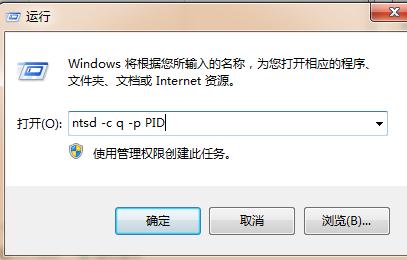 第二,在输入以后我们就可以打开我们的进程列表,打开也非常的简单,我们只需要在底部点击右键,然后看到任务管理器选中点击就可以打开,然后就可以在运行程序中找到我们我们需要结束的PID程序,比如说给大家说个例子,需要结束的是Explorer.exe这个进程,我们可以直接在命令里面输入:ntsd -c q -p 408就可以执行命令了。
第二,在输入以后我们就可以打开我们的进程列表,打开也非常的简单,我们只需要在底部点击右键,然后看到任务管理器选中点击就可以打开,然后就可以在运行程序中找到我们我们需要结束的PID程序,比如说给大家说个例子,需要结束的是Explorer.exe这个进程,我们可以直接在命令里面输入:ntsd -c q -p 408就可以执行命令了。
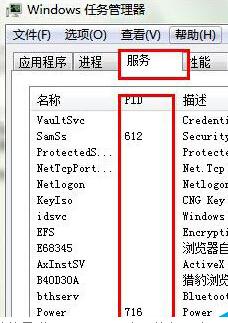 以上这个方法非常的简单快捷就可以很准确的结束Win7系统需要选中运行程序,希望对大家有帮助。
以上这个方法非常的简单快捷就可以很准确的结束Win7系统需要选中运行程序,希望对大家有帮助。
【Win7系统关闭任务管理器中进程未响应怎么解决】相关文章:
★ Win7系统打不开Office2010文件的两种解决办法
